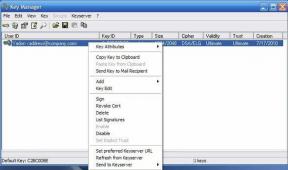9 Cara Teratas untuk Memperbaiki Apple iPad Tidak Dapat Terhubung ke App Store
Bermacam Macam / / April 05, 2023
Ekosistem aplikasi yang kaya tetap menjadi salah satu nilai jual utama Apple iPad. iPad memiliki ribuan aplikasi dan game asli untuk meningkatkan pengalaman iPadOS Anda. Tetapi bagaimana jika iPad Anda gagal terhubung ke App Store di tempat pertama? Jika Anda sering mengalami hal yang sama, Anda harus mencari tahu mengapa iPad Anda tidak terhubung ke App Store.

Saat iPad Anda tidak tersambung ke App Store, Anda dapat menggunakan versi aplikasi web untuk memeriksa pesan Slack, menjelajahi Netflix, atau melakukan streaming video YouTube terbaru. Tapi itu tidak akan pernah cocok dengan pengalaman aplikasi asli. Selain itu, Anda juga tidak dapat melakukan sideload aplikasi dari sumber lain. Mari perbaiki masalah saat iPad tidak dapat terhubung ke App Store.
1. Mulai ulang iPad
Reboot sederhana dapat memperbaiki gangguan seperti iPad tidak dapat terhubung ke App Store. Jika Anda memiliki model iPad tanpa tombol Beranda, ikuti langkah-langkah di bawah ini.
Langkah 1: Tekan dan tahan tombol volume apa pun dan tombol atas hingga penggeser daya mati muncul.
Langkah 2: Seret penggeser di layar dan tunggu sekitar 30 detik untuk mematikan iPad sepenuhnya.
Langkah 3: Tekan dan tahan tombol daya hingga Anda melihat logo Apple.

Jika Anda memiliki model iPad modern tanpa tombol Beranda, tekan terus tombol atas dan gunakan penggeser untuk mematikannya. Tekan tombol yang sama lagi untuk menghidupkan kembali iPad Anda.
2. Periksa Koneksi Jaringan
Jika Anda memiliki model iPad khusus Wi-Fi, pastikan iPad tersambung ke jaringan yang stabil. Anda dapat menggesek ke bawah dari sudut kanan atas dan mengetuk lama ikon Wi-Fi untuk mengubah jaringan yang terhubung. Anda harus terhubung ke frekuensi Wi-Fi 5GHz untuk koneksi internet yang kuat.
Jika Anda iPad tetap terhubung ke Wi-Fi tanpa internet, baca panduan pemecahan masalah khusus kami untuk memperbaiki masalah tersebut. Jika Anda memiliki iPad seluler, Anda harus memeriksa ulang paket operator Anda untuk internet aktif.
3. Tutup Paksa App Store dan Coba Lagi
Anda dapat menutup paksa App Store dan mencoba lagi.
Langkah 1: Buka App Store di iPad Anda.
Langkah 2: Geser ke atas dari bawah untuk membuka menu aplikasi Terbaru.
Langkah 3: Geser ke atas di App Store untuk menutupnya sepenuhnya.

Buka kembali App Store dan unduh aplikasi dan game.
4. Periksa Server App Store
Tidak ada trik yang akan memperbaiki masalah saat server App Store mati. Apple menawarkan situs web Status Sistem khusus untuk memeriksa status layanan. Kepala ke Status sistem situs web dan pastikan App Store menampilkan indikator hijau di sampingnya. Jika App Store menampilkan indikator oranye atau merah, berarti sistem mati, dan Anda harus menunggu Apple memperbaiki masalahnya.

5. Masuk Lagi
Karena kesalahan autentikasi akun, App Store mungkin gagal tersambung ke App Store. Anda harus keluar dari akun Apple Anda dan masuk lagi.
Langkah 1: Buka Pengaturan di iPad Anda.
Langkah 2: Pilih gambar profil Anda di bagian atas.
Langkah 3: Pilih Keluar dan konfirmasikan keputusan Anda.

Masuk lagi dengan detail akun Apple terbaru Anda.
6. Periksa Tanggal dan Waktu
Jika tanggal dan waktu iPad Anda salah, iPad tidak akan terhubung ke App Store. Anda harus mengatur tanggal dan waktu yang benar di iPad Anda menggunakan langkah-langkah di bawah ini.
Langkah 1: Buka Pengaturan di iPad.
Langkah 2: Pilih Umum dan ketuk 'Tanggal & Waktu.'

Langkah 3: Periksa Zona Waktu Anda. Jika salah, nonaktifkan sakelar 'Atur Secara Otomatis' dan pilih zona waktu yang benar secara manual.
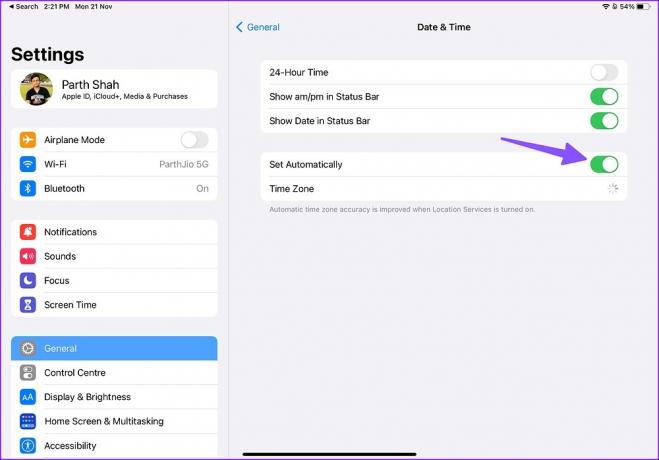
Mulai ulang iPad Anda dan buka App Store untuk mengunduh aplikasi dan game.
7. Atur Ulang Pengaturan Jaringan di iPad
Tweak jaringan yang salah dapat menyebabkan iPad tidak dapat terhubung ke masalah App Store. Anda harus mengatur ulang pengaturan jaringan di iPad menggunakan langkah-langkah di bawah ini.
Langkah 1: Buka Pengaturan di iPad.
Langkah 2: Pilih Umum dan gulir ke 'Transfer atau Atur Ulang iPad.'

Langkah 3: Pilih Atur Ulang dan ketuk Atur Ulang Pengaturan Jaringan.

8. Matikan VPN
Koneksi VPN aktif bisa menjadi penyebab sebenarnya di balik masalah tidak dapat terhubung ke App Store. Anda harus membuka aplikasi VPN pilihan Anda di iPad Anda dan memutuskan sambungannya.
9. Perbarui iPadOS
Build iPadOS yang kedaluwarsa dapat memberi Anda masalah dengan App Store. Apple membundel pembaruan App Store baru dengan OS build. Anda perlu mengunduh pembaruan iPadOS terbaru dari Pengaturan.
Langkah 1: Buka menu Umum di Pengaturan iPad (lihat langkah-langkah di atas).
Langkah 2: Pilih 'Pembaruan Perangkat Lunak' dan unduh versi iPadOS terbaru di iPad Anda.

Nikmati Ribuan Aplikasi di Ujung Jari Anda
iPad yang tidak terhubung ke App Store mengalahkan tujuan penggunaannya sejak awal. Trik mana yang berhasil bagi Anda untuk menyelesaikan masalah? Bagikan temuan Anda di komentar di bawah.
Terakhir diperbarui pada 22 November 2022
Artikel di atas mungkin berisi tautan afiliasi yang membantu mendukung Teknologi Pemandu. Namun, itu tidak mempengaruhi integritas editorial kami. Konten tetap berisi dan otentik.
Ditulis oleh
Parth Syah
Parth sebelumnya bekerja di EOTO.tech meliput berita teknologi. Dia saat ini menjadi pekerja lepas di Guiding Tech menulis tentang perbandingan aplikasi, tutorial, tip dan trik perangkat lunak, dan mendalami platform iOS, Android, macOS, dan Windows.